wps2019字型的預設顏色進行修改的操作步驟
- WBOY轉載
- 2024-04-26 10:50:45815瀏覽
如何修改 WPS 2019 字體的預設顏色? php小編草為大家帶來詳細的操作步驟,解決你的字體顏色困擾,讓你輕鬆自訂文件外觀。下面,讓我們一起來了解具體的操作步驟。
開啟要編輯的文檔,點選開始工具列上的【字體】展開按鈕。
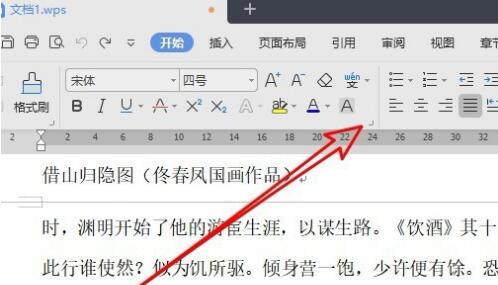
在開啟的字體視窗中,找到【字體顏色】的下拉按鈕。
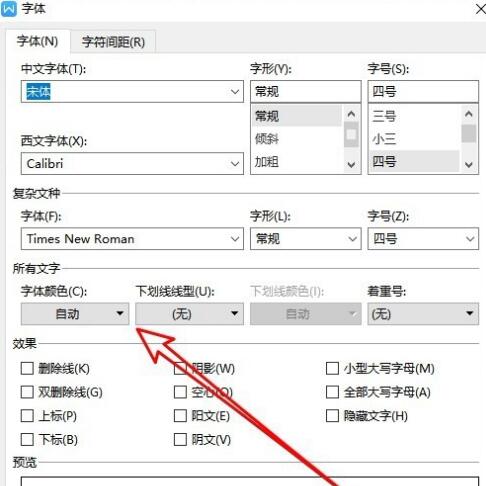
在彈出的下拉式選單中點選要設定的字體顏色。
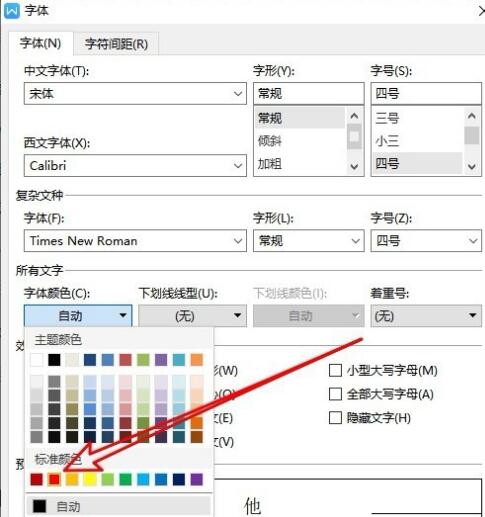
在開啟的字體視窗中,點選左下角的【預設】按鈕。
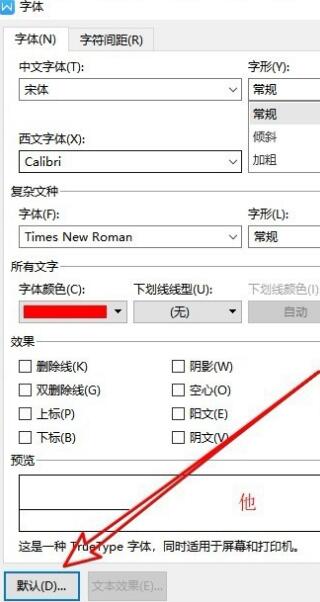
這時就會彈出一個確認要修改字體的提示,點選【確定】按鈕。
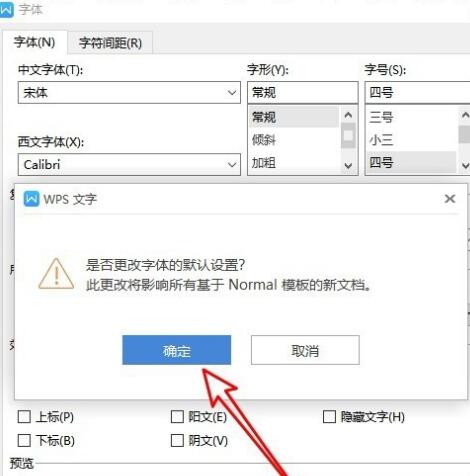
這樣就將字體的預設顏色修改為紅色了。
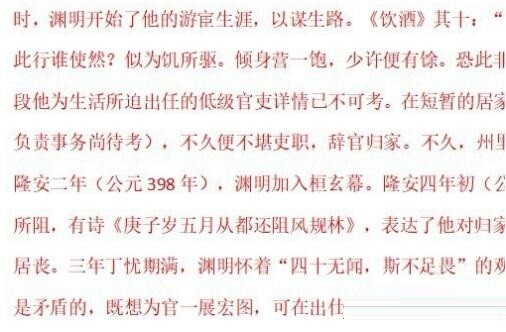 #
#
以上是wps2019字型的預設顏色進行修改的操作步驟的詳細內容。更多資訊請關注PHP中文網其他相關文章!
陳述:
本文轉載於:zol.com.cn。如有侵權,請聯絡admin@php.cn刪除

